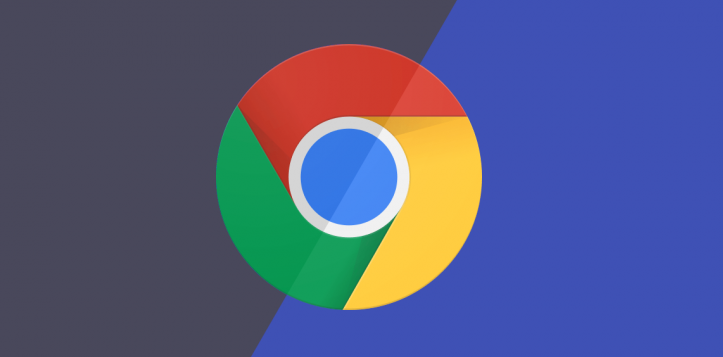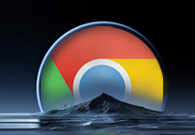谷歌浏览器(Google Chrome)是一款广泛使用的网络浏览器,但有时用户可能希望卸载它。本文将详细介绍几种方法,帮助用户彻底卸载谷歌浏览器,包括通过Windows系统操作、手动删除文件和注册表项以及使用注册表文件进行卸载。以下是具体的操作步骤:

方法一:通过Windows系统操作进行卸载
1.打开设置:点击Windows窗口键,然后选择“设置”(齿轮图标)。
2.进入应用列表:在设置页面中,点击“应用”。
3.查找谷歌浏览器:在应用列表中,找到并点击“谷歌浏览器”或“Google Chrome”。
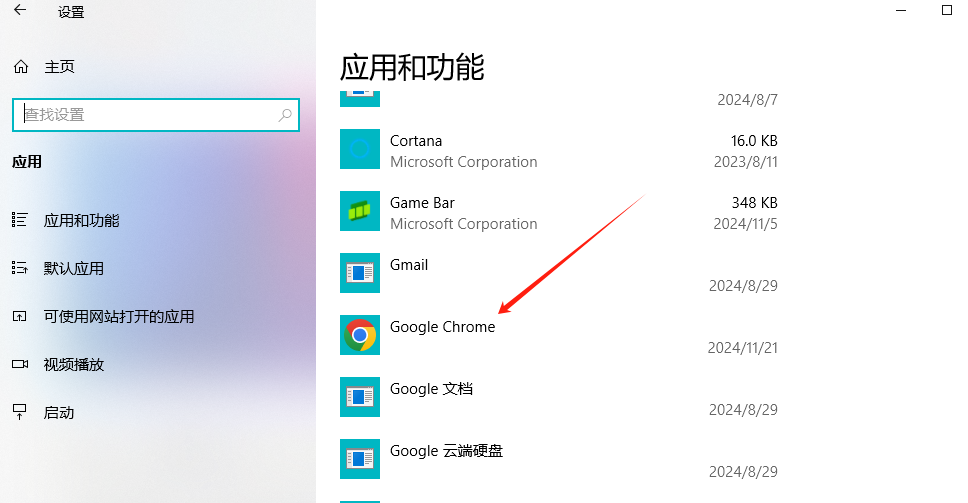
4.执行卸载操作:点击“卸载”按钮,根据提示完成卸载过程。
方法二:查找谷歌浏览器相关的文件和注册表项
1.删除安装文件夹:
-导航到C:\Program Files\,删除名为“Google”的文件夹。
-如果存在C:\Program Files (x86)\Google\,也将其删除。
2.删除隐藏文件夹中的文件:
-显示隐藏文件夹:在文件资源管理器中,点击“查看”选项卡,勾选“隐藏的项目”。
-导航到C:\ProgramData\,删除名为“Google”的文件夹。
3.打开注册表编辑器:按Windows+R键,输入regedit,然后按回车键。
4.删除注册表项:
-导航到以下路径,删除相应的注册表项:
-HKEY_CURRENT_USER\Software\Google\Chrome
-HKEY_LOCAL_MACHINE\SOFTWARE\Google\Update
-HKEY_LOCAL_MACHINE\SOFTWARE\Wow6432Node\Google\Update
5.重启电脑:完成上述步骤后,重启电脑以确保所有更改生效。
方法三:使用注册表文件进行卸载
1.创建注册表文件:
-新建一个文本文档,复制以下内容并粘贴进去:
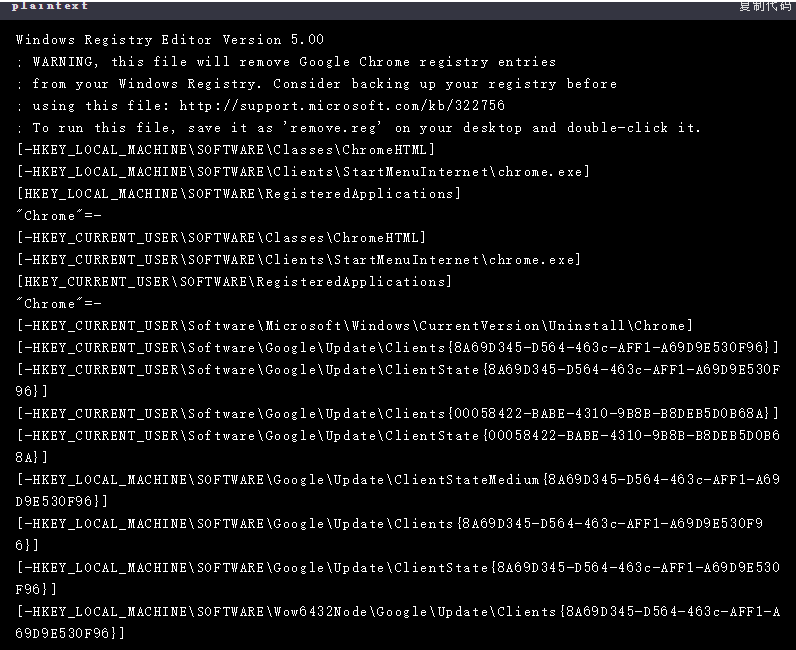
-将该文件另存为remove.reg。
2.运行注册表文件:双击remove.reg文件,确认更改。这将自动删除所有与谷歌浏览器相关的注册表项。
3.重启电脑:完成上述步骤后,重启电脑以确保所有更改生效。
无论您选择哪种方法,都建议在操作前备份重要数据和注册表,以防止意外发生。以上是几种彻底卸载谷歌浏览器的方法,希望能对您有所帮助。